配置适用于用户的应用
现在,我们有主机池和工作区可用于部署远程应用。 我们来创建一个 RemoteApp 应用程序组,以将应用程序共享给组织中的其他用户。
若要完成练习,你需要 Active Directory 中另一个非管理用户帐户的凭据。
创建和分配远程应用程序
步骤 1:基础
登录 Azure 门户。
使用搜索框查找 Azure 虚拟桌面。 将显示 Azure 虚拟桌面页。
从 管理 类别下的资源菜单中,选择“应用程序组”。 此时会显示 “Azure 虚拟桌面应用程序组 ”窗格。
在命令栏中,选择“创建”。 将显示“创建应用程序组”窗格。
在“基本信息”选项卡上,输入以下值。
字段 说明 订阅 希望应用程序组在其中运行的订阅 资源组 已为 Azure 虚拟桌面资源创建的资源组 主机池 wvd-host-pool-1 应用程序组类型 RemoteApp 应用程序组名称 RemoteApp1 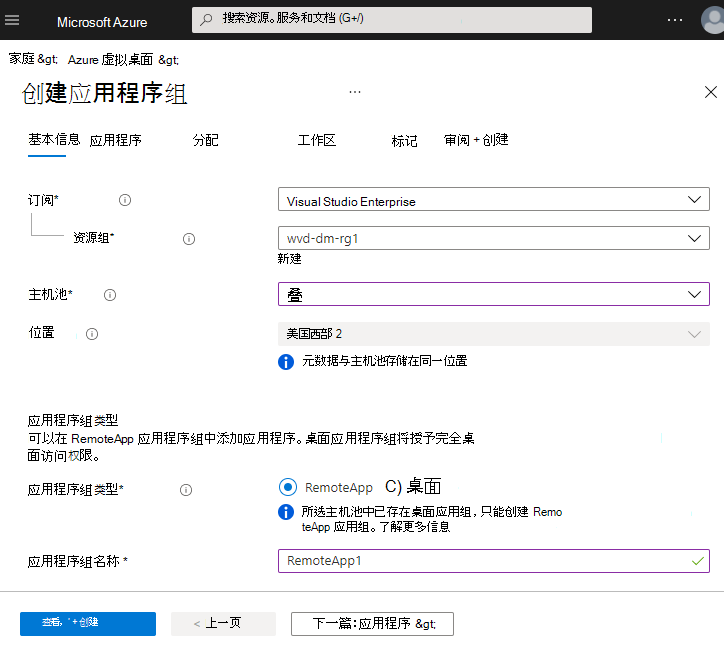
选择“下一步:应用程序”。 将显示“创建应用程序组”窗格。
步骤 2:应用程序
应用程序列表为空。 让我们添加一些应用程序。 选择“添加应用程序”。 将显示“添加应用程序”选项卡。
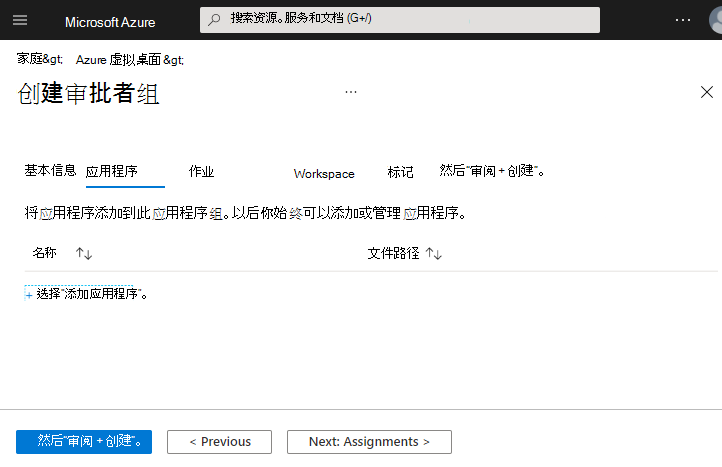
输入以下值。 接受表中未列出字段的默认值。
字段 值 应用程序源 “开始”菜单 应用程序 写字板 显示名称 写字板 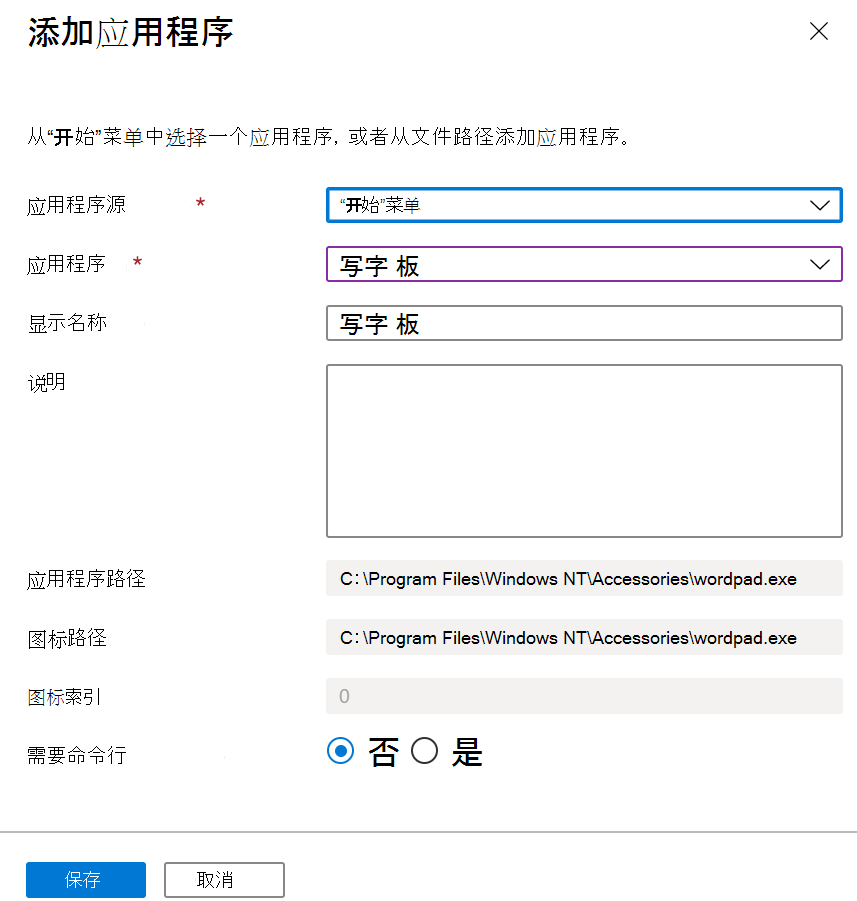
选择“保存”。
选择“下一步:分配”。
步骤 3:分配
选择 “添加Microsoft Entra 用户或用户组”。

选择单个或多个用户,或者可选择用户组。
选择“下一步:工作区”。
步骤 4:工作区
对于“注册应用程序组”,选择“是”。
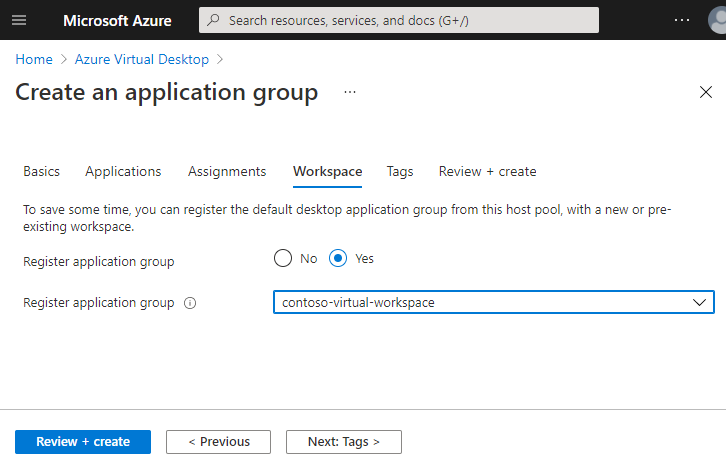
然后“审阅 + 创建”。
查看你输入的内容,然后选择“创建”。
验证对应用程序的访问
使用分配到 RemoteApp 应用程序组的用户的凭据登录。
应会在工作区中看到应用程序。